Úvod
winget je klientské rozhraní pro službu Windows Package Manager. Správce umožňuje uživatelům instalovat, upgradovat, odebírat a konfigurovat aplikace.
winget upgrade příkaz upgraduje uživatelem specifikované aplikace na nejnovější verzi dostupnou v úložišti.
V tomto tutoriálu se dozvíte, jak aktualizovat balíčky Windows pomocí winget upgrade .
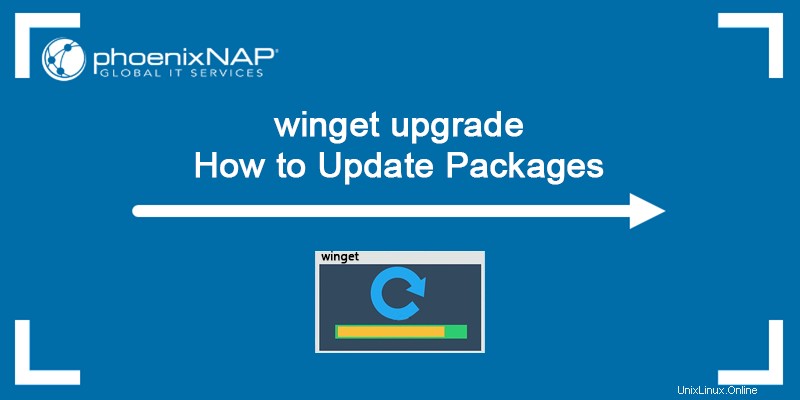
Předpoklady
- Systém se systémem Windows 10, verze 1809 (17763) nebo novější
- Náhledová verze Windows App Installer, dostupná na GitHubu
- Administrátorská práva
Syntaxe aktualizace winget
Syntaxe pro winget upgrade je:
winget upgrade [argument] [package_name] [option]Argumenty a možnosti jsou vysvětleny v následujících částech.
Argumenty upgradu wingetu
winget upgrade argumenty příkazu jsou:
| Argument | Popis |
|---|---|
-q , --query | Zadejte dotaz pro hledání aplikace. |
-? , --help | Viz poznámky nápovědy k upgrade příkaz. |
Vložte například -q argument následovaný dotazovacím slovem pro nalezení a aktualizaci zadaného balíčku na nejnovější verzi:

V tomto příkladu upgrade příkaz upgraduje aplikaci Notepad++ na nejnovější dostupnou verzi.
Možnosti upgradu wingetu
Možnosti poskytují další přizpůsobení v wingetu správa aplikací.
Seznam možností je:
| Možnost | Popis |
|---|---|
-m , --manifest | Spustí upgrade z místního souboru YAML. Poskytuje cestu k souboru za volbou. |
--id | Omezuje upgrade na ID aplikace. |
--name | Omezí vyhledávání na název aplikace. |
--moniker | Omezuje hledání na konkrétní instanci uvedenou pro aplikaci. |
-v , --version | Umožňuje zadat přesnou verzi, na kterou chcete upgradovat. Neuvedení verze znamená, že aplikace upgraduje na nejvyšší dostupnou verzi. |
-s , --source | Za -s zadejte název zdroje možnost omezit vyhledávání na zadaný název zdroje. |
-e , --exact | V dotazu používá přesně řetězec citlivý na velká a malá písmena. Nepoužívá výchozí chování podřetězce. |
-i , --interactive | Povoluje interaktivní režim a zobrazuje průběh instalace. |
-h , --silent | Instalační program běží v tichém režimu bez uživatelského rozhraní. |
-o , --log | Vytvoří soubor protokolu a požádá o cestu, kam soubor uložit. |
--override | Řetězec, který přechází přímo do instalačního programu. |
-l , --location | Umístění pro upgrade (pokud je podporováno). |
--force | Ignoruje jakékoli neshody hash a vynutí instalaci balíčku. |
--all | Aktualizuje všechny aplikace na nejnovější dostupnou verzi. |
Například:
winget upgrade --id VideoLAN.VLC
Příkaz upgraduje aplikaci VLC na nejnovější verzi v úložišti pomocí přesného ID aplikace. Chcete-li zobrazit všechna ID aplikací, spusťte list příkaz, jak je vysvětleno níže.
Seznam a upgrade aplikací
Tato část vysvětluje, jak zjistit, kterou aplikaci můžete upgradovat, a jak používat upgrade --all možnost aplikací.
Seznam dostupných aktualizací
Chcete-li zjistit, které aplikace mají v úložišti dostupné aktualizace, spusťte:
winget list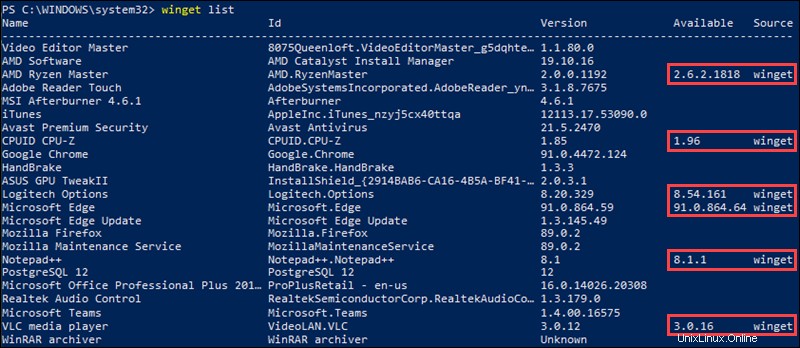
Ve výstupu jsou uvedeny všechny nainstalované aplikace a winget zobrazuje, zda je k dispozici aktualizace.
Případně můžete zkontrolovat, zda má jedna aplikace aktualizace s následující syntaxí:
winget list [keyword]Například:

Výstup ukazuje, že Poznámkový blok++ má v úložišti dostupnou aktualizaci.
Upgradujte všechny aplikace
--all umožňuje upgradovat všechny aplikace :
winget upgrade --all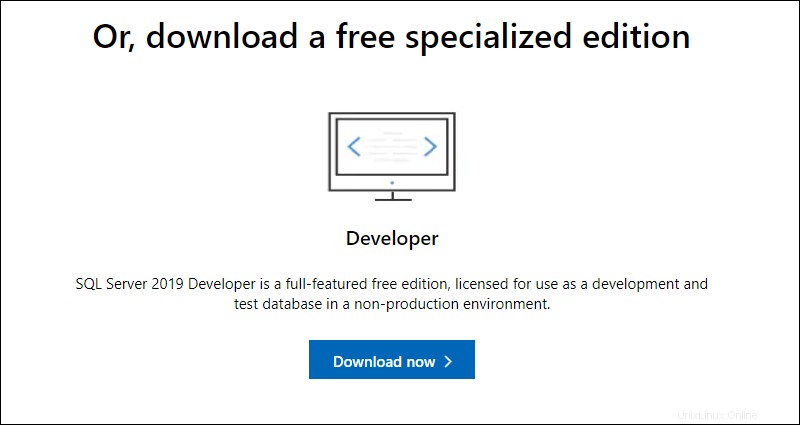
Microsoft však uvádí, že winget je stále ve vývoji, takže některé funkce jsou stále trochu zabugované. Pokud například vývojář v aplikaci vynechá číslo verze, winget uvádí, že verze aplikace je neznámá a neaktualizuje ji.
Také pokud vývojář zkrátí číslo verze programu, ale v úložišti uvede úplné číslo verze, winget předpokládá, že se jedná o aktualizaci a přeinstaluje stejnou verzi.